En Windows 11, busque «Explorer» en la parte superior de la ventana. En Windows 10, tendrá que cazar «Explorer.exe» en la lista. Haga clic derecho en el proceso Explorer.exe y seleccione «Reiniciar». Windows reiniciará el proceso de Explorer que maneja la escritorio, la barra de tareas y el explorador de archivos Windows; esto puede solucionar un montón de problemas, y Guárdate de un reinicio completo.
El administrador de tareas lo ayudará a encontrar y arreglar muchos otro problemas también. Por ejemplo, si una aplicación está utilizando una gran cantidad de CPU o memoria, busquela en la lista de procesos y Axla.
La opción «Reiniciar» solo aparece para el proceso Explorer.exe.
Chris Hoffman / Foundry
Rompe los patrones y acelera el flujo de trabajo de Windows
Estos consejos solo rascan la superficie de lo que puede hacer, y si incluso uno de ellos lo inspiró a encontrar una forma nueva y más rápida de usar su PC, prometo que la actualización de eficiencia valdrá la pena.

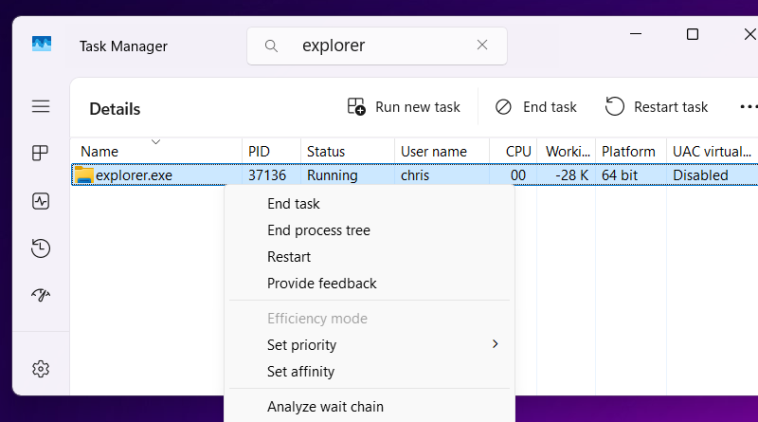


GIPHY App Key not set. Please check settings